win11系统不管修改设置,还是打开文件软件总有提示音,一直滴滴的很烦人,有什么方法可以关闭电脑提示音,进入声音设置,然后进行简单操作设置即可完成,接下来说下win11关闭提示
win11系统不管修改设置,还是打开文件软件总有提示音,一直滴滴的很烦人,有什么方法可以关闭电脑提示音,进入声音设置,然后进行简单操作设置即可完成,接下来说下win11关闭提示音的操作方法,感兴趣的一起阅读下文。
解决方法如下:
1、首先点开声音图标,选择声音设置。
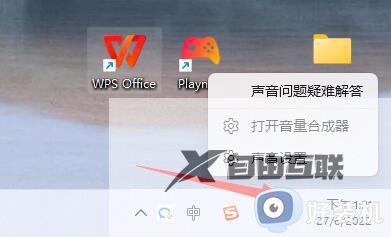
2、接着点击最下面的更多声音设置。
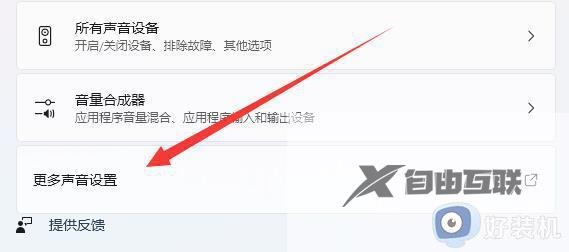
3、然后进入上方声音选项卡。
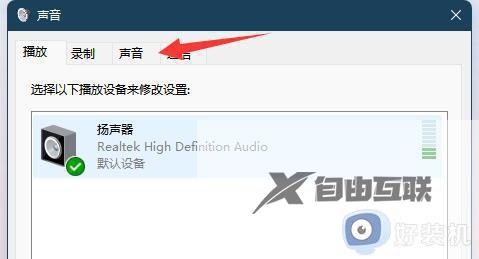
4、随后将声音方案改成无声。
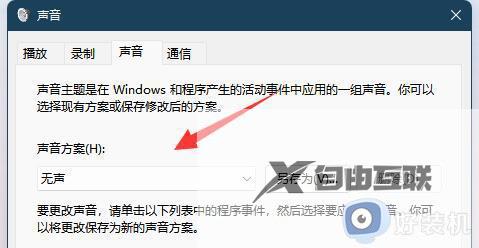
5、最后取消播放windows启动声音并确定保存即可。
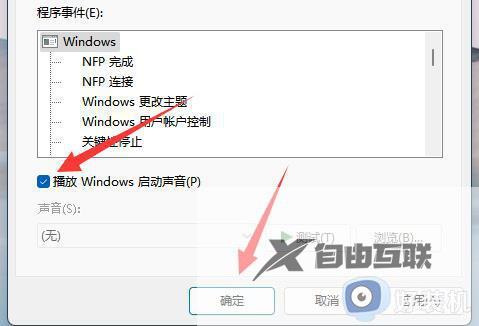
虽然win11系统提示音有提醒的作用,但是一直滴滴响容易打断思绪,通过教程设置之后,电脑提示音就消失了。
